
Spisu treści:
- Autor John Day [email protected].
- Public 2024-01-30 11:30.
- Ostatnio zmodyfikowany 2025-01-23 15:03.
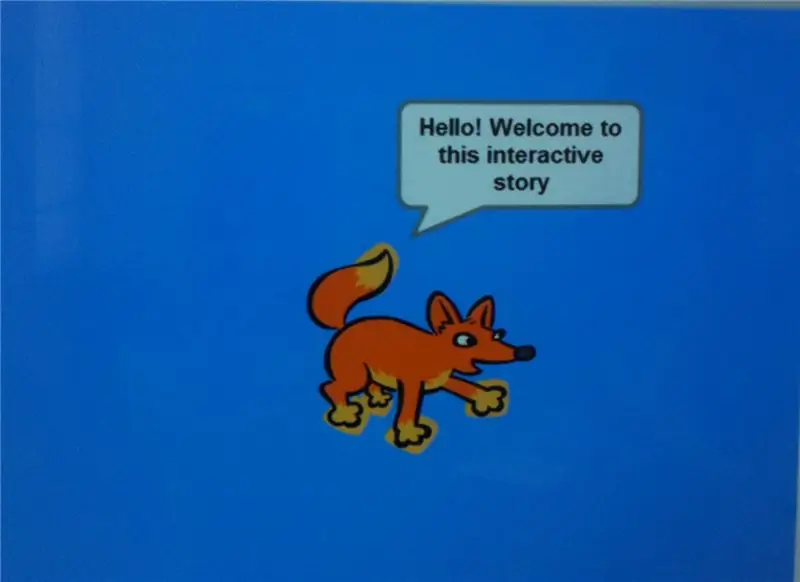
Projekty Makey Makey »
Instrukcje jak stworzyć interaktywną historię na Scratchu za pomocą Makey Makey i co najważniejsze swojej wyobraźni!
Krok 1: Zbierz wszystkie potrzebne materiały

Potrzebne materiały eksploatacyjne obejmują:
- Zestaw Makey Makey
- Komputer (działa laptop lub komputer stacjonarny)
- Konto Scratch
- Klej lub taśma
- Nożyce
- Papier
- Folią aluminiową
- Szablon Finger Puppet (proponujemy jeden w następnym kroku)
Krok 2: Stwórz swoje lalki
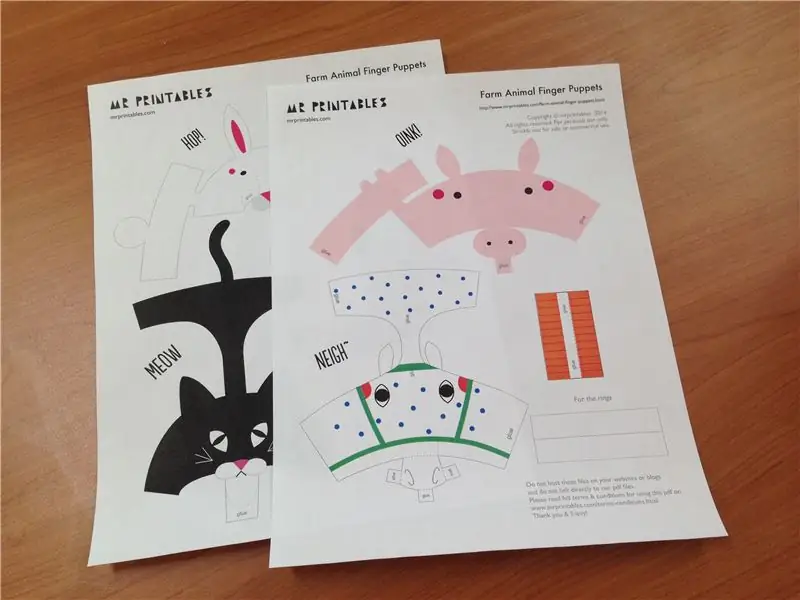
- Podłącz Makey Makey do komputera
- Wydrukuj pacynki na palec, poniżej opublikuję link do tych, których użyliśmy, ale jeśli chcesz, możesz użyć własnych.
www.mrprintables.com/farm-animal-finger-pup..
Wytnij pacynki i odpowiednio wytnij i przyklej/taśmą. (W powyższym linku znajdują się wskazówki dojazdu, a także link do pobrania szablonu do wydrukowania dla lalek.)
Krok 3: Spraw, aby Twoje lalki były przewodzące

- Instrukcje dołączone do lalek mówią, aby wyciąć małe papierowe pętelki i umieścić je wewnątrz kukiełki, ale w tym projekcie zrobimy pętelkę z folii aluminiowej, aby uzyskać materiał przewodzący dla Makey Makey.
- Po wycięciu i złożeniu lalek, włóż do środka małą pętelkę z folii aluminiowej na palec.
Krok 4: Dołącz do Makey Makey

Teraz musisz przymocować kukiełki do Makey Makey za pomocą zacisków krokodylkowych znajdujących się w zestawie. Jeden koniec zacisku krokodylkowego musi być przymocowany do pierścienia z folii aluminiowej wewnątrz lalki, a drugi koniec musi być przymocowany do planszy Makey Makey w odpowiednim miejscu. Jeśli planujesz skorzystać z utworzonej przez nas przykładowej historii, będziesz musiał dołączyć przewody w następującej kolejności:
Mysz = strzałka w prawo
Kot = strzałka w lewo
Królik = Strzałka w górę
Świnia = Strzałka w dół
Krok 5: Konfiguracja Scratch
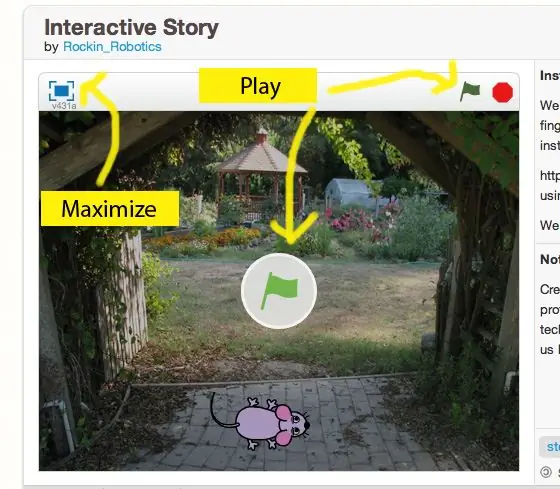
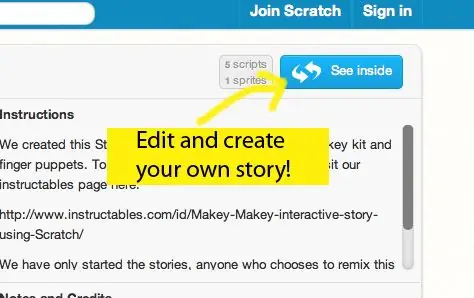
Tak więc, jeśli nie masz jeszcze konta Scratch, być może będziesz musiał je założyć.
Po zalogowaniu się do Scratch, kliknij tutaj: https://scratch.mit.edu/projects/45011790/, aby zobaczyć podstawowy szablon historii wprowadzającej, który dla Ciebie stworzyliśmy. Możesz wybrać grę, maksymalizując ekran, a następnie naciskając ikonę zielonej flagi. Po zakończeniu wprowadzenia możesz zacząć umieszczać pacynki na dłoni pojedynczo, aby były przedstawiane różnym postaciom.
W naszej wersji przedstawiamy tylko postacie, więc jeśli chcesz kontynuować zabawę, będziesz musiał napisać i animować własną historię. Możesz dodawać postacie, dźwięki i cokolwiek chcesz. Naciśnij przycisk „Zobacz wnętrze”, aby zobaczyć nasz kod i dodać własną historię.
Baw się dobrze!
Krok 6: Dodatkowe wskazówki
Jeśli masz problemy z używaniem zera, oto pomocny jak inny Instruktaż, który pomoże Ci zacząć
www.instructables.com/id/How-to-use-Scratch…
Możesz też odwiedzić stronę pomocy w witrynie Scratch
scratch.mit.edu/help/
Zalecana:
BBC Micro:bit and Scratch - interaktywna gra z kierownicą i prowadzeniem: 5 kroków (ze zdjęciami)

BBC Micro:bit i Scratch – interaktywna gra o kierownicę i kierowanie: Jednym z moich zadań klasowych w tym tygodniu jest użycie BBC Micro:bit do połączenia z programem Scratch, który napisaliśmy. Pomyślałem, że to idealna okazja do wykorzystania mojego ThreadBoard do stworzenia systemu wbudowanego! Moja inspiracja do zdrapki
Jak zmienić bazę interaktywną za pomocą Eclipse (eGit): 10 kroków

Jak zmienić bazę interaktywną za pomocą Eclipse (eGit): 20180718 - „myślę” Rozwiązałem problem z obrazami. Jeśli wydają się być powiększone lub nie mają sensu, spróbuj kliknąć. Jeśli napotkasz problem, wyślij mi wiadomość, a postaram się pomóc. Ta instrukcja zawiera szczegółowe instrukcje
Interaktywna e-kartka z wykorzystaniem Makey Makey i Scratch!: 3 kroki

Interaktywna e-kartka za pomocą Makey Makey and Scratch!: Stwórz interaktywną e-kartkę, którą możesz zmieniać i wysyłać w kółko do rodziny i przyjaciół:) Wykonaj poniższe kroki, aby rozpocząć Twórcy
Sztuka interaktywna z gołym przewodnikiem i Makey Makey: 10 kroków

Interaktywna sztuka z Bare Conductive i Makey Makey: Użyj malarstwa w sklepie z używanymi rzeczami, aby ożywić sztukę. Części: Goły tusz przewodzący Makey Makey Zworki w różnych rozmiarach Sklep z używanymi rzeczami Malowanie (lub inne dzieła sztuki) Narzędzia: Laptop Soundplant Software Tape
Interaktywna gra w kółko i krzyżyk sterowana za pomocą Arduino: 6 kroków

Interaktywna gra w kółko i krzyżyk kontrolowana za pomocą Arduino: Celem projektu fizycznego w kółko i krzyżyk jest przeniesienie znanej gry do sfery fizycznej. Początkowo gra toczy się przez dwóch graczy na kartce papieru - umieszczając na przemian symbole „X” i „O”. Naszym pomysłem było zbadanie zachowania graczy
